Đối với những người dùng Word, chức năng comment (bình luận) trong Word không phải ai cũng biết đến. Với chức năng này, người dùng dễ dàng ghi chú những ý ngoài lề mà không làm thay đổi nội dung văn bản. Ngoài ra, một file Word được làm bởi nhiều người thì đây là sự tiện lợi. Các bạn sẽ dễ dàng làm việc chung, ghi chú lại những điều cần thiết cho các bạn khác biết. Vậy làm sao để thực hiện được thao tác này? Hãy cùng mình tìm hiểu nhé.
Mục lục nội dung chính
Tạo ghi chú bằng comment trong Word phiên bản 2007 trở lên dễ dàng
Bài viết này được thực hiện ở Word 2010, bạn có thể thực hiện nó ở các phiên bản 2007, 2013, 2016, 2019.
Bôi đen đoạn văn bản mà bạn muốn bình luận > Chọn Review > Chọn New comment > Nhập bình luận, ý kiến mà bạn muốn lưu ý > Bấm bất kì vào khoảng trống ở Word để lưu bình luận.
Để hiểu rõ chi tiết hơn, hãy theo dõi dưới đây:
Bước 1: Bôi đen đoạn văn bản mà bạn muốn gắn bình luận
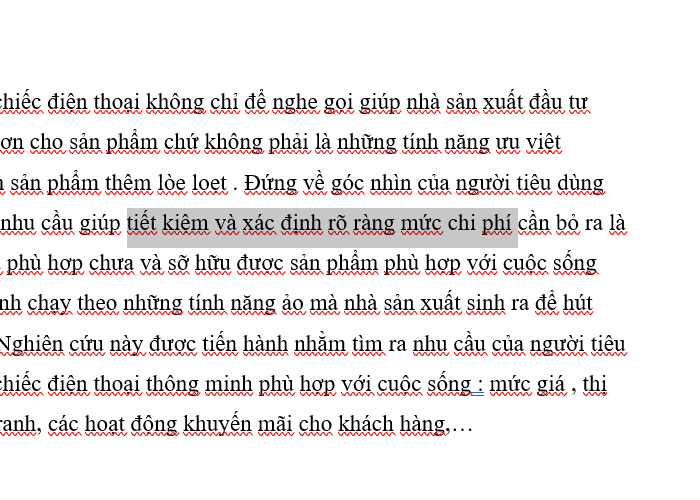
Bước 2: Chọn Review, chọn New comment để thêm bình luận mới.
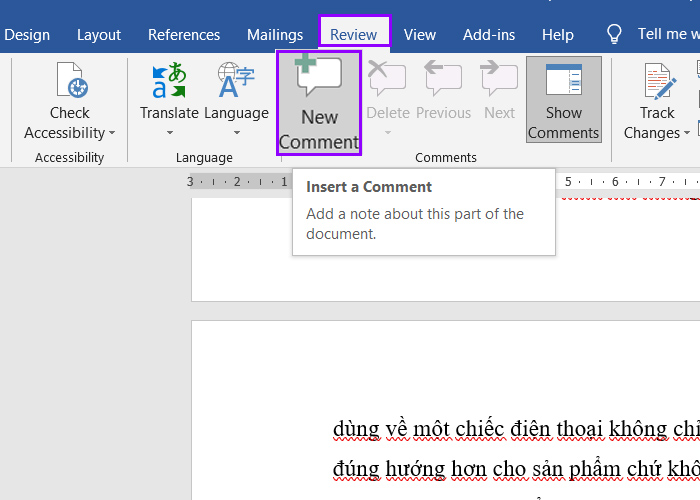
Bước 3: Khung bình luận sẽ xuất bên cạnh văn bản. Bạn có thể nhập nội dung mà bạn cần lưu ý vào đó.
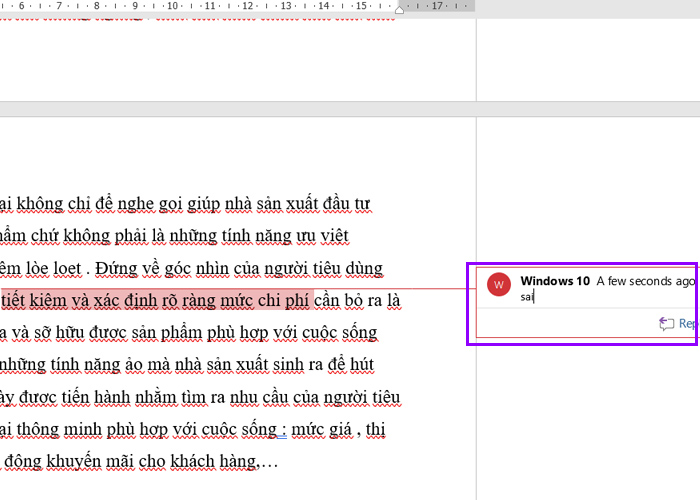
Bước 4: Sau khi ghi xong bạn chỉ ấn bất cứ khoảng trống của Word để lưu bình luận. Vậy lúc này sẽ xuất hiện bình luận bên cạnh bên cạnh trang word. Bạn chỉ cần di chuyển phần bình luận thì sẽ thấy đoạn văn bản đó được hiển thị màu khác như highlight chỗ mà bình luận ghim vào văn bản đó.
Tạo ghi chú trong word 2003
Hướng dẫn chi tiết
Bước 1: Bôi đen đoạn văn bản mà bạn muốn thêm bình luận
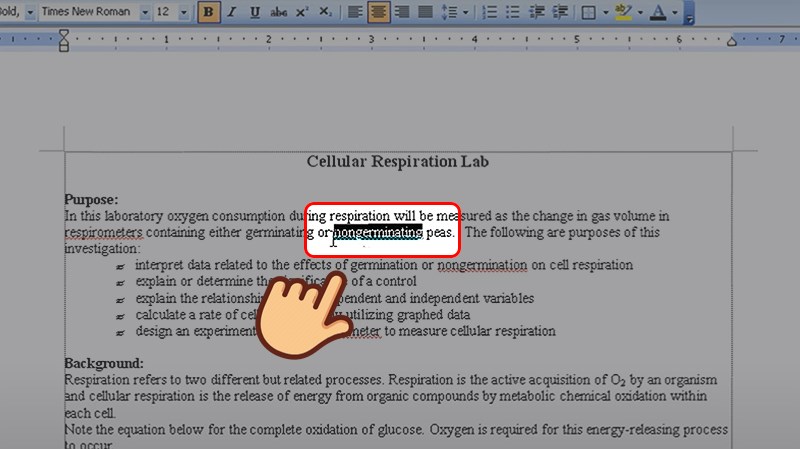
Bước 2: Chọn Insert, chọn Comment. Lúc này hộp thoại sẽ xuất hiện bên cạnh, sẽ nhập văn bạn vào là xong.
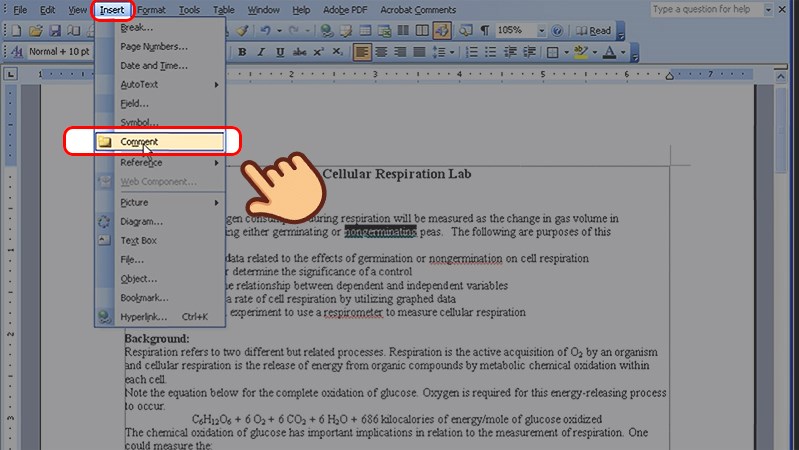
Xóa một comment
Bước 1: Nhấn chuột phải vào ô comment bên cạnh trang word.
Bước 2: Chọn Delete Comment.
Ta cũng có thể chọn ô chứa comment và bấm Delete ở ribbon Review.
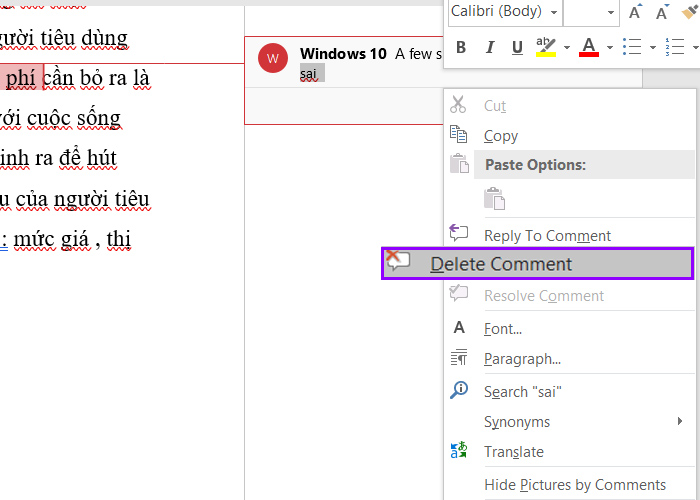
Xóa tất cả comment
Bước 1: Ở tab Ribbon Review, nhấp vào biểu tượng tam giác ngược dưới biểu tượng Delete của tab Comment.
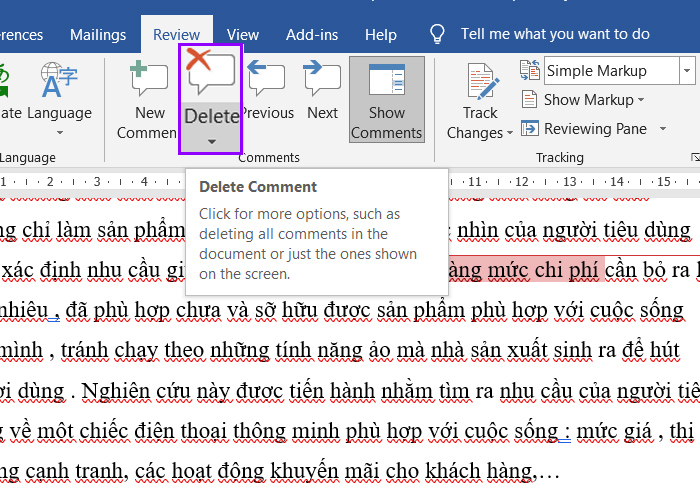
Bước 2: Chọn Delete All Comments in Document. Khi đó toàn bộ bình luận trong file word đó của bạn sẽ được xóa.
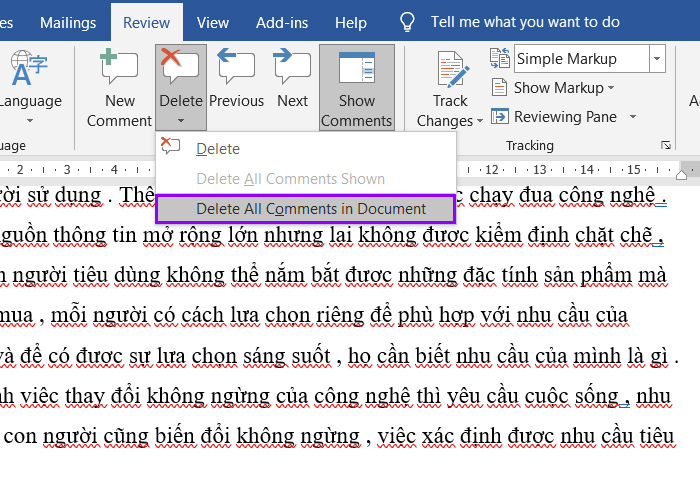
Nếu bạn không muốn thấy các bình luận nhưng vẫn không muốn xóa chúng. Hãy thực hiện như sau:
Chọn ghi chú muốn ẩn, hiện > Chọn Review > Tracking > Chọn Show Markup > Chọn Comments.

Tạm Kết
Như vậy, việc tạo ghi chú bằng comment trong Word sẽ giúp bạn có hoạt động tài liệu trên Word một cách hiệu quả. Đặc biệt phù hợp với công việc mang tính chất nhiều người làm trong 1 file. Hay các học tập nhóm cực kì dễ dàng hơn. Hãy theo dõi vndownload để biết thêm nhiều mẹo mới





